Hoe een Facebook-verhaal te maken

Facebook-verhalen kunnen erg leuk zijn om te maken. Hier is hoe je een verhaal kunt maken op je Android-apparaat en computer.
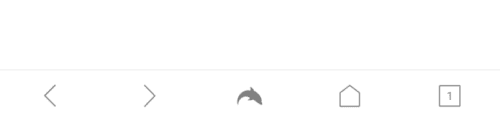
Wanneer u een bestand naar uw apparaat downloadt, wilt u over het algemeen weten waar het is opgeslagen. In de meeste gevallen is een downloadmap prima, maar misschien wilt u dat uw browser de bestanden naar een andere locatie downloadt.
Sommige mobiele browsers bieden niet meer opties dan dat. De Dolphin-browser op Android biedt echter een reeks andere downloadinstellingen, waardoor u volledige controle hebt over uw downloads.
Uw downloadvoorkeuren configureren
De downloadvoorkeuren voor Dolphin worden geconfigureerd in de in-app-instellingen. Om toegang te krijgen tot de instellingen, moet u eerst op het Dolphin-pictogram in het midden van de onderste balk tikken.
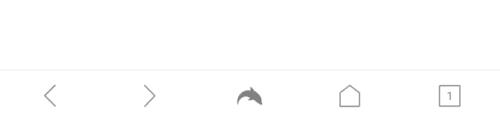
Tik op het Dolphin-pictogram in het midden van de onderste balk om de in-app-instellingen te kunnen openen.
Tik vervolgens op het tandwielpictogram rechtsonder in het pop-upvenster om de instellingen te openen.
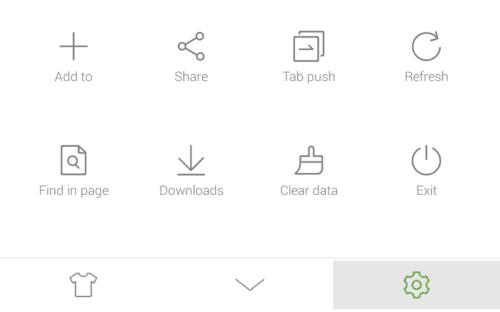
Tik op het tandwielpictogram rechtsonder in het pop-upvenster om de in-app-instellingen te openen.
Scrol in de instellingen omlaag naar de onderkant van de lijst en tik vervolgens op 'Downloads' in het subgedeelte 'Gegevens'.
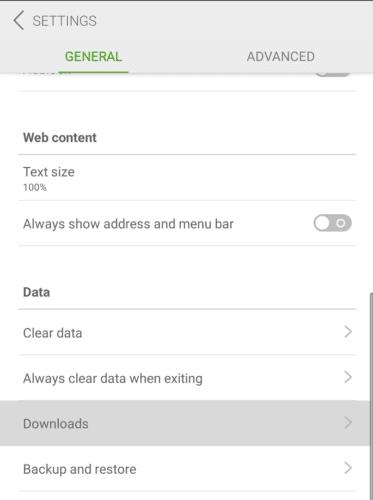
Tik op "Downloads" in de subsectie "Gegevens" om uw downloadvoorkeuren te configureren.
In de downloadvoorkeuren is de eerste optie die u kunt configureren de standaardopslaglocatie. Als u de standaardlocatie wilt wijzigen, tikt u op de "Standaardlocatie" en bladert u vervolgens naar de map die u wilt gebruiken.
"Altijd vragen voordat u bestanden downloadt" voorkomt dat websites automatisch bestanden downloaden. "Alleen bestanden downloaden via wifi" voorkomt dat er downloads plaatsvinden op een mobiele dataverbinding, in een poging de impact op uw maandelijkse mobiele datalimiet te minimaliseren.
Met "Downloadlimiet voor meerdere threads" kunt u kiezen in hoeveel threads een download tegelijkertijd kan worden opgesplitst. "Gelijktijdige downloadlimiet" beperkt het aantal afzonderlijke downloads dat tegelijkertijd kan worden vernietigd. Tik met beide instellingen op de instelling en selecteer vervolgens het gewenste nummer uit de lijst.
Tip: Multi-threaded downloads vragen om verschillende delen van het bestand uit meerdere bronnen. Ervan uitgaande dat het bestand wordt bediend door een webserver met een lagere uploadsnelheid dan uw downloadsnelheid, zullen meer threads ertoe leiden dat uw download sneller wordt voltooid.
De laatste optie is "Standaardactie voor mediabestanden". Tik hierop en kies tussen 'Altijd vragen', 'Direct downloaden' en 'Direct online spelen'. "Direct downloaden" slaat het mediabestand op uw apparaat op. Omgekeerd zal "Speel direct online" het mediabestand in uw browser streamen. Als u "Altijd vragen" kiest, kunt u per bestand kiezen in plaats van een standaardgedrag in te stellen.
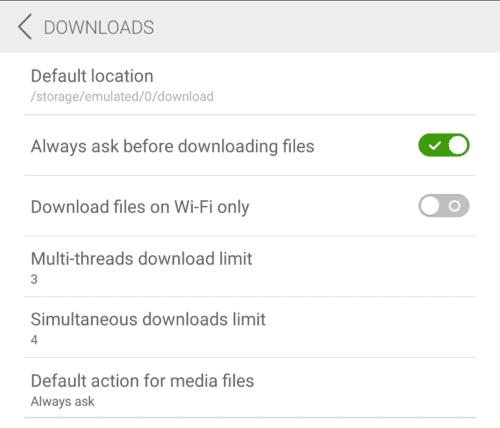
Configureer elk van de beschikbare waarden zodat ze overeenkomen met uw voorkeursinstellingen.
Facebook-verhalen kunnen erg leuk zijn om te maken. Hier is hoe je een verhaal kunt maken op je Android-apparaat en computer.
Leer hoe je vervelende automatisch afspelende video
Los een probleem op waarbij de Samsung Galaxy Tab A vastzit op een zwart scherm en niet inschakelt.
Lees nu hoe u muziek en video
Wil je e-mailaccounts toevoegen of verwijderen op je Fire-tablet? Onze uitgebreide gids leidt je stap voor stap door het proces, waardoor je e-mailaccounts snel en eenvoudig kunt beheren op je favoriete apparaat. Mis deze must-read tutorial niet!
Een tutorial die twee oplossingen toont om apps permanent te voorkomen dat ze opstarten op je Android-apparaat.
Deze tutorial laat zien hoe je een tekstbericht van een Android-apparaat kunt doorsturen met behulp van de Google Berichten-app.
Heeft u een Amazon Fire en wilt u Google Chrome erop installeren? Leer hoe u Google Chrome kunt installeren via APK-bestand op Kindle-apparaten.
Hoe je spellingscontrole instellingen kunt in- of uitschakelen in het Android-besturingssysteem.
Vraag je je af of je die oplader van een ander apparaat kunt gebruiken met je telefoon of tablet? Deze informatieve post geeft je enkele antwoorden.







